戴尔BIOS最新驱动程序怎么安装?戴尔BIOS驱动更新安装步骤
更新时间:2023-10-20 06:01:01作者:bianji
戴尔BIOS驱动更新安装步骤
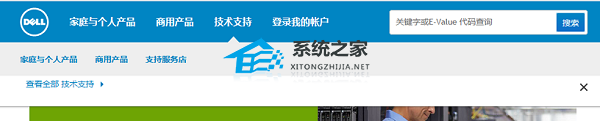
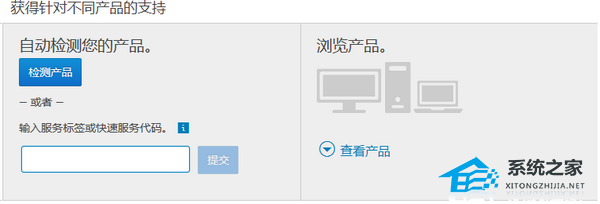
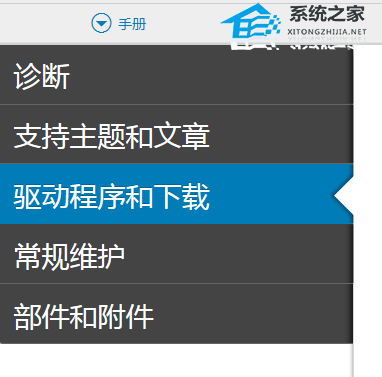
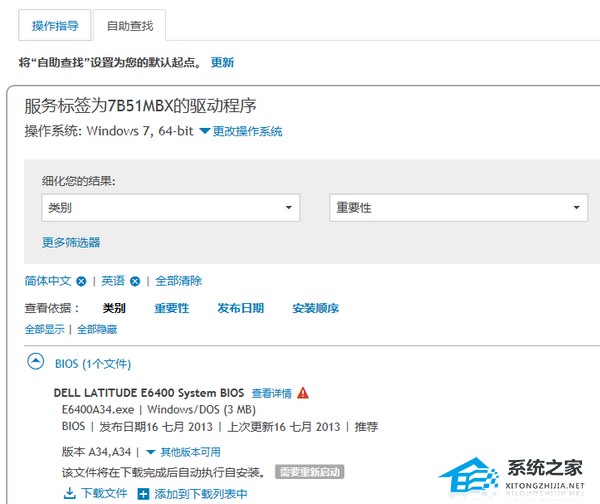
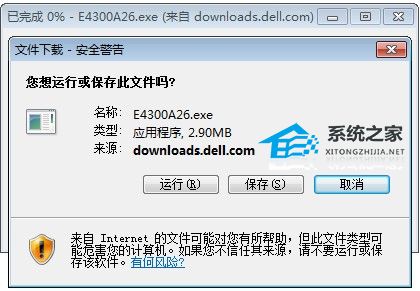

1. 进入戴尔中文官方网站,点击“技术支持”,选择“商用产品”。
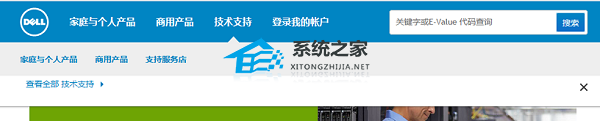
2. 在如下方框中输入您机器的服务代码。
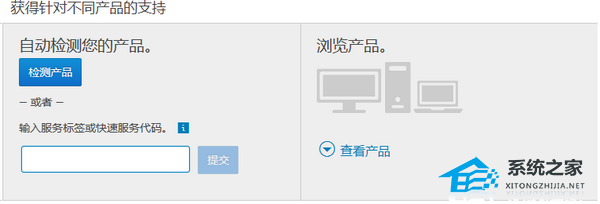
3. 点击“驱动程序和下载”。
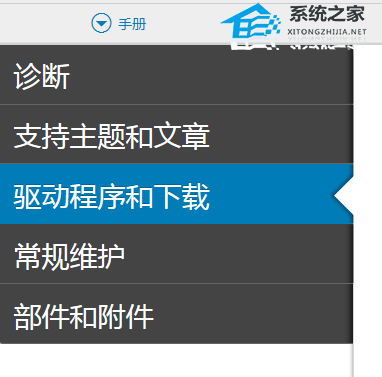
4. 选择“自主查找”,可以更改为您目前使用的“操作系统”,选择BIOS。
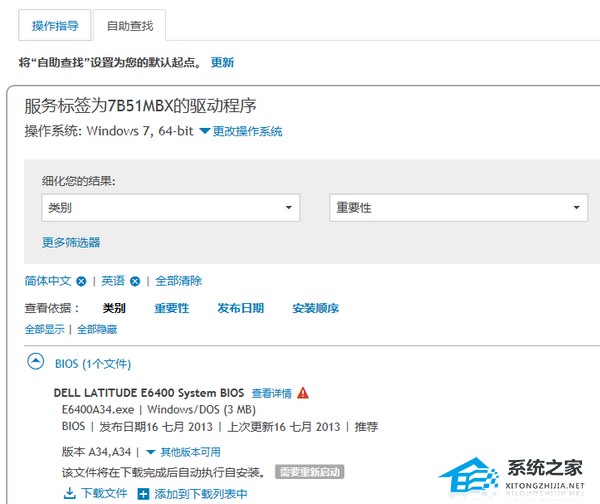
5. 根据“版本”查看 BIOS 版本信息,如上图中BIOS版本为 A34。
6. 点击“下载文件”。
7. 在弹出的下载窗口中点击“保存”,选择您想要保存的文件夹位置即可。
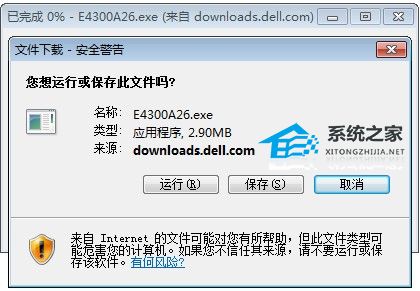
8. 升级BIOS版本,检查您周围的供电环境,确保机器不会突然断电。
9. 打开您刚刚保存的文件夹位置,双击您刚刚保存的文件图标。

10. BIOS程序将会自动运行安装。
- 上一篇: 戴尔BIOS如何降级?戴尔BIOS降级方法
- 下一篇: 戴尔Bios Setup怎么设置才能开机?
戴尔BIOS最新驱动程序怎么安装?戴尔BIOS驱动更新安装步骤相关教程
- 戴尔蓝牙驱动程序怎么安装?戴尔蓝牙驱动程序安装教程
- 戴尔打印机驱动如何安装 戴尔打印机驱动安装步骤
- 戴尔蓝牙驱动程序怎么安装?
- 戴尔Bios怎么更新?戴尔Bios更新教程
- 如何下载戴尔驱动程序并安装?
- 戴尔Bios更新有什么用?戴尔Bios更新作用介绍
- 戴尔台式电脑Bios如何设置U盘启动?戴尔台式电脑Bios设置U盘启动步骤
- 戴尔b1163打印机驱动如何安装 戴尔b1163打印机驱动安装方法
- 戴尔版本22H2怎么更新驱动?
- 戴尔灵越7391装win10系统BIOS设置及u盘启动步骤(新bios)
- 5.6.3737 官方版
- 5.6.3737 官方版
- Win7安装声卡驱动还是没有声音怎么办 Win7声卡驱动怎么卸载重装
- Win7如何取消非活动时以透明状态显示语言栏 Win7取消透明状态方法
- Windows11怎么下载安装PowerToys Windows11安装PowerToys方法教程
- 如何用腾讯电脑管家进行指定位置杀毒图解

